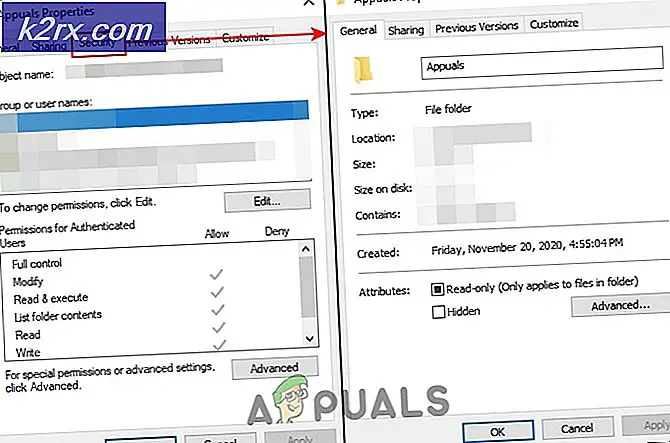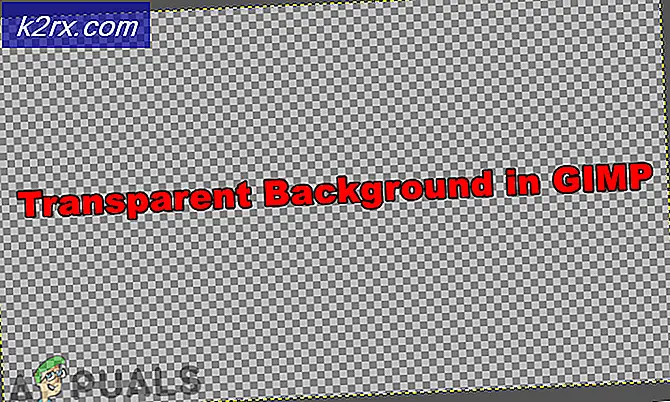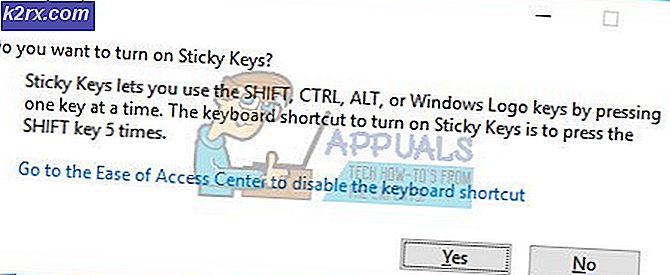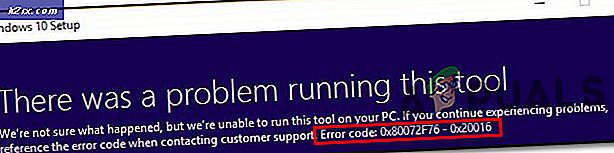Dodelijke fout repareren Geen taalbestand gevonden
De fout Fatale fout geen gevonden taalbestand kan op elk moment op uw computer voorkomen. De fout heeft meestal geen invloed op uw computer, behalve dat er alleen een pop-up wordt weergegeven waarin deze fout wordt weergegeven.
De meest voorkomende oorzaak van deze fout is de SpyHunter-toepassing. Als u SpyHunter onlangs hebt geïnstalleerd of deze al een tijdje hebt gebruikt, is dat waarschijnlijk de oorzaak. Verwijderen / verwijderen SpyHunter lost het probleem op.
Als u SpyHunter nog niet op uw computer hebt geïnstalleerd, probeert u het probleem oplossen. Maar als u SpyHunter op uw computer hebt, probeer dan methode 1. Als dat het probleem niet oplost, betekent dit dat iets anders het probleem veroorzaakt. U moet vaststellen wat het probleem veroorzaakt. Probeer methode 2 en vervolgens 3 om uw probleem op te lossen.
Als u onlangs een andere software of ander programma dan SpyHunter heeft geïnstalleerd, is dat mogelijk het probleem. Probeer het programma te verwijderen en controleer of het probleem aanhoudt.
Methode 1: SpyHunter verwijderen
- Houd de Windows-toets ingedrukt en druk op X (laat de Windows-toets los) en selecteer Configuratiescherm . Klik voor Windows 7 en Windows Vista op Start > klik op Configuratiescherm
- Klik op Programma 's en vervolgens op Programma's en onderdelen
- Klik één keer op SpyHunter of RegHunter en selecteer de installatie ongedaan maken
- Klik op Ja als Windows u vraagt of u het zeker weet
Wacht tot de de-installatie is voltooid en start de computer opnieuw op. Het probleem zou nu moeten worden opgelost
PRO TIP: Als het probleem zich voordoet met uw computer of een laptop / notebook, kunt u proberen de Reimage Plus-software te gebruiken die de opslagplaatsen kan scannen en corrupte en ontbrekende bestanden kan vervangen. Dit werkt in de meeste gevallen, waar het probleem is ontstaan door een systeembeschadiging. U kunt Reimage Plus downloaden door hier te klikkenMethode 2: Veilige modus
- Druk één keer op Windows Key of klik op het Windows-pictogram in de linkerbenedenhoek
- Selecteer de optie Opnieuw opstarten na klikken op de knop Uitschakelen voor Windows 10 en 8. Klik voor Windows 7 op de pijl naast de knop Afsluiten (of de pijl naast de knop Vergrendelen).
- Houd de F8- toets ingedrukt terwijl uw computer opnieuw wordt opgestart. U moet de toets ingedrukt houden voordat het Windows-pictogram verschijnt. Als u niet op de toets kon drukken, probeer dan opnieuw op te starten
- Ga naar Advanced Boot Option met behulp van de pijltjestoetsen en ga naar de Veilige modus voor netwerkmogelijkheden
- Druk op Enter
Controleer nu of het taalbestand dat niet wordt gevonden, opnieuw verschijnt. Als dit niet het geval is, gaat u hierheen en voert u een schone start uit door de instructies voor uw specifieke Windows-versie te volgen. Volg dan de instructies onder ' Hoe te bepalen wat het probleem veroorzaakt' door een schone opstartkop uit te voeren om na te gaan waardoor het probleem wordt veroorzaakt.
Nadat u klaar bent met het oplossen van problemen, volgt u de instructies onder De computer opnieuw instellen om te starten zoals gewoonlijk na het probleemloos opstarten van het opstarten om uw computer op de normale manier opnieuw op te starten.
PRO TIP: Als het probleem zich voordoet met uw computer of een laptop / notebook, kunt u proberen de Reimage Plus-software te gebruiken die de opslagplaatsen kan scannen en corrupte en ontbrekende bestanden kan vervangen. Dit werkt in de meeste gevallen, waar het probleem is ontstaan door een systeembeschadiging. U kunt Reimage Plus downloaden door hier te klikken